Scrivenerで原稿ができたら紙に印刷したい。最終推敲は紙じゃないとなぜか見通せないんですよね。紙に印刷して赤ペンを入れる。
そうした場合、基本はPDFにコンパイルしてDropboxに保存し、それをパソコンで印刷する方法でしょう。でもプリンターがない場合もある。そもそも自宅には置いていない。そんなケースでは、コンビニのサービスを活用する方法がオススメです。
PrintSmash
シャープの多機能コピー機がコンビニにある場合、このプリントアプリが使えます。PDFを保存して、それをコピー機に転送し、紙に印刷する。一枚あたりのお値段はコピーの場合と同じです。URLスキームは「printsmash:」だけど、何かオプションがありそう。
準備
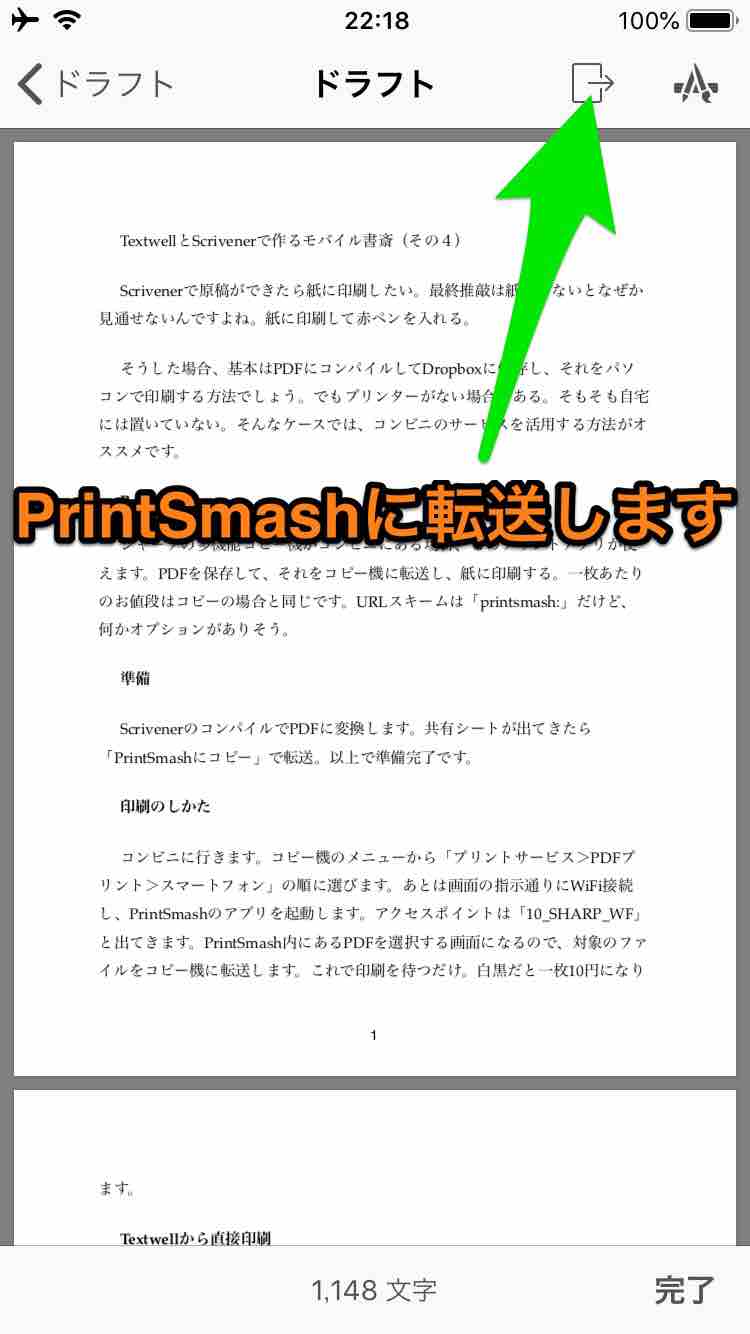
ScrivenerのコンパイルでPDFに変換します。共有シートが出てきたら「PrintSmashにコピー」で転送。以上で準備完了です。
印刷のしかた
コンビニに行きます。
コピー機のメニューから「プリントサービス>PDFプリント>スマートフォン」の順に選びます。
WiFiのアクセスポイントに「10_SHARP_WF」が現れるので、PrintSmashに表示されたパスワードを入力。
PDFを選択する画面になるので、対象のファイルをコピー機に転送します。
これで印刷を待つだけ。白黒だと一枚10円になります。
Textwellから直接印刷
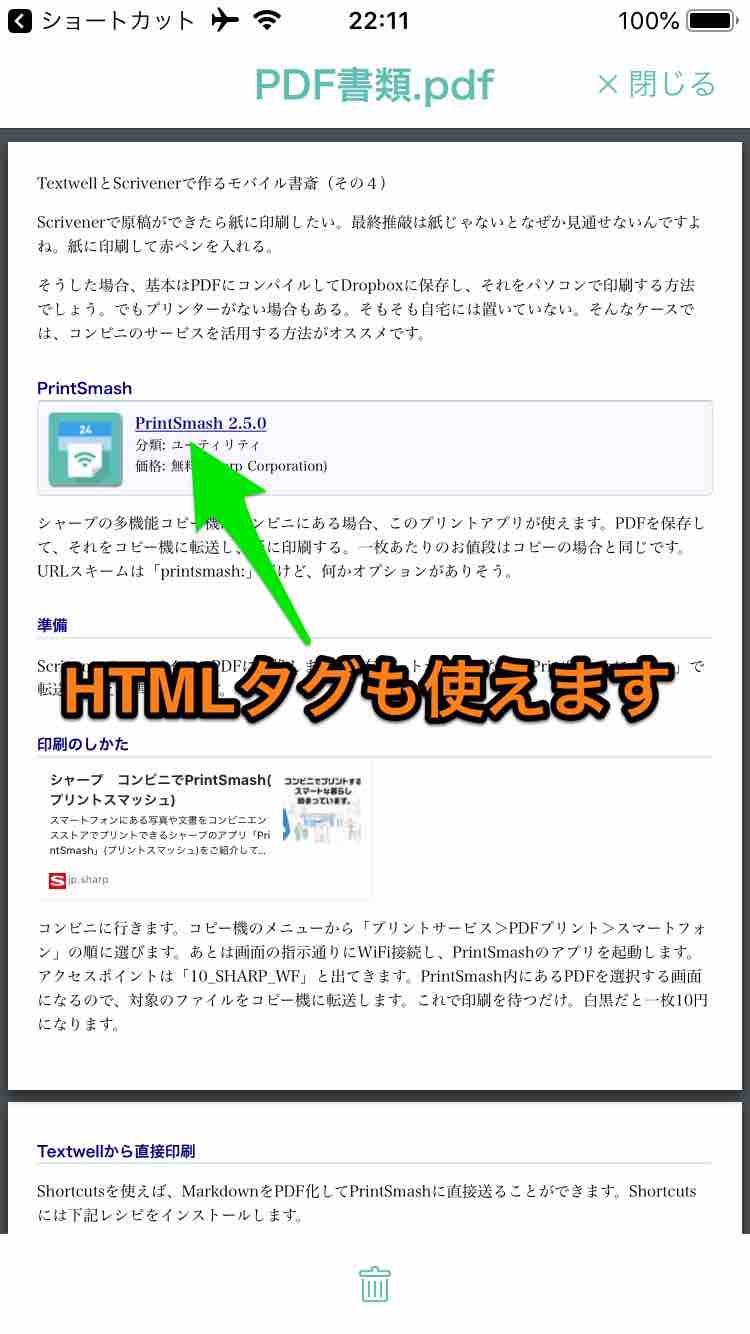
Shortcutsを使えば、TextwellからMarkdownをPDF化し、PrintSmashに直接送ることができます。準備としてShortcutsには下記レシピをインストールします。
https://www.icloud.com/shortcuts/72e86c4fe3bd443a9aa4161772f8aa52
Textwellには下記アクションをインポートします。
Import Textwell ActionPrintSmash
このアクションを起動するとPrintSmashにPDFが作成されます。あとは上述の方法で印刷します。ソース内の変数STYLEを書き換えると、Markdownの見映えをカスタマイズできます。
まとめ
プリンターって意外とランニングコストが高いんですよね。そうそう印刷する機会はないし、印刷したいときはインク切れになっている。その度にインクを買っていたら財布がもちません。だから個人的にはプリンターを自宅に持たないことにしています。
それでも印刷が必要になる場合はある。そんなとき、コンビニのコピー機を利用するのは手軽じゃないかなと思います。WiFiを一度設定すれば、それ以降は自動的に多機能コピー機と接続できます。
 PrintSmash 2.5.0
PrintSmash 2.5.0